- ผู้เขียน Abigail Brown [email protected].
- Public 2023-12-17 07:03.
- แก้ไขล่าสุด 2025-01-24 12:26.
ตัวเลือกยอดนิยมของเรา
โดยรวมดีที่สุด: OBS (ซอฟต์แวร์ออกอากาศแบบเปิด) ที่ OBS
"OBS (ซอฟต์แวร์ออกอากาศแบบเปิด) ฟรีและเข้ากันได้กับ Windows, Mac และ Linux"
ดีที่สุดสำหรับความเรียบง่าย: Fraps at Fraps
"ซอฟต์แวร์ที่ใช้งานง่ายนี้มีน้ำหนักเบา (2.3 MB) และเรียบง่ายทั้งในด้านฟังก์ชันและการออกแบบ"
ดีที่สุดสำหรับกราฟิกการ์ด Nvidia: Nvidia ShadowPlay ที่ Nvidia
"Nvidia ShadowPlay มาพร้อมกับโหมดที่แตกต่างกันสองโหมดสำหรับเกมเมอร์: โหมดเงาและโหมดปรับเอง"
ดีที่สุดสำหรับความละเอียด 4K และอัตราเฟรมสูง: แอ็คชั่น! ที่ Action Recorder
"ซอฟต์แวร์บันทึกเกมระดับพรีเมียมที่ใช้งานง่ายสามารถจับภาพได้สูงสุด 120 FPS ด้วยความละเอียด 4K HD"
ดีที่สุดสำหรับ Windows 10: Windows 10 Game Bar ที่ Amazon
"โอเวอร์เลย์อินเทอร์เฟซเจ็ดปุ่มของมันมีตัวเลือกทั้งหมดที่คุณต้องใช้ในการเริ่มบันทึกและทำการปรับเปลี่ยนระหว่างเซสชันของคุณ"
ดีที่สุดสำหรับคุณสมบัติ: Radeon/AMD ReLive ที่ AMD
"Radeon/AMD ReLive ก็เหมือนอยู่หลังคอนโซลสตูดิโอบันทึกเสียง"
ดีที่สุดสำหรับความง่าย: Plays.tv ที่ Plays.tv
"ซอฟต์แวร์น้ำหนักเบาจะบันทึกทันทีที่คุณเริ่มเล่นเกมโดยไม่ต้องตั้งค่าทั้งหมด"
โดยรวมดีที่สุด: OBS (ซอฟต์แวร์ออกอากาศแบบเปิด)
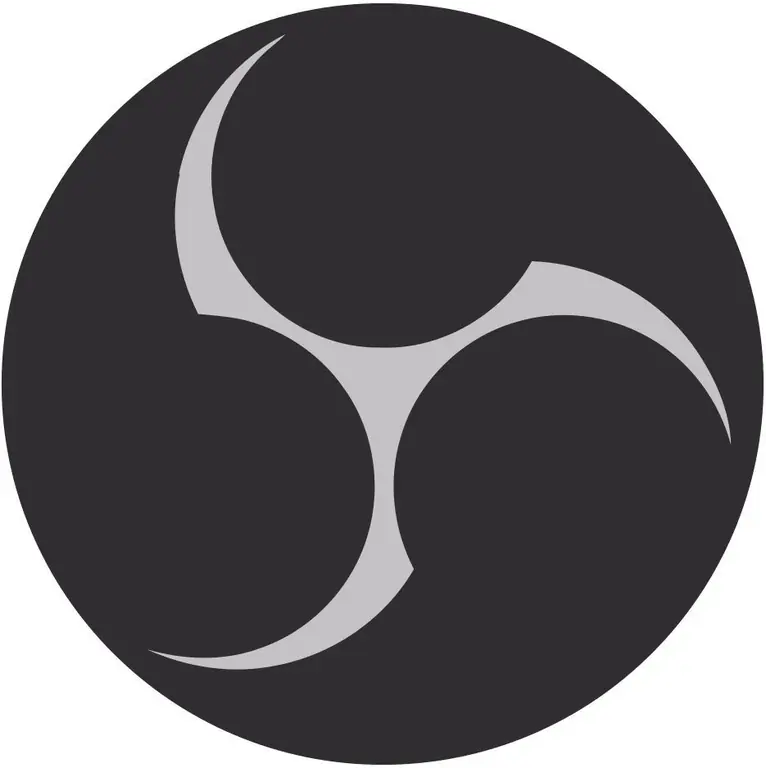
OBS (ซอฟต์แวร์ออกอากาศแบบเปิด) ฟรีและเข้ากันได้กับ Windows, Mac และ Linux เป็นโอเพ่นซอร์สซึ่งหมายความว่าชุมชนออนไลน์สามารถแก้ไขจุดบกพร่องและเพิ่มประสิทธิภาพได้อย่างต่อเนื่องฟีเจอร์และเครื่องมือการผลิตอันทรงพลังของซอฟต์แวร์ทำให้เป็นตัวเลือกที่ดีที่สุดโดยรวมและคุ้มค่ากับการใช้เวลาเรียนรู้และเชี่ยวชาญ
คุณอาจต้องการตั้งค่าหน้าจอสองจอ เพื่อให้คุณสามารถปรับการบันทึกขณะเล่นเกม สตูดิโอซอฟต์แวร์อันทรงพลังนี้ช่วยให้คุณสร้างทรานซิชันที่สลับได้ ผสมระดับเสียง ตั้งค่าปุ่มลัด และแม้แต่ดูตัวอย่างฉากและแหล่งที่มาก่อนที่คุณจะเผยแพร่สด โดยไม่จำกัดความยาวของวิดีโอ การผสานรวมกับ YouTube และ Twitch ทำให้การสตรีมสดเป็นเรื่องง่าย
ดีที่สุดสำหรับความเรียบง่าย: Fraps

หากคุณกำลังมองหาอะไรนอกจากซอฟต์แวร์บันทึกเกมง่ายๆ Fraps อาจช่วยคุณได้ ซอฟต์แวร์ที่ใช้งานง่ายนี้มีน้ำหนักเบา (2.4 MB) และเรียบง่ายทั้งฟังก์ชันและการออกแบบโดยไม่ต้องมีเสียงระฆังและนกหวีดที่ซับซ้อนติดมา
Fraps มีมาตั้งแต่ปี 2542 และได้รับชื่อมาจาก "เฟรมต่อวินาที" (FPS) เนื่องจากการแสดงอัตราเฟรมที่วัดประสิทธิภาพและวัดความเร็วของเกมของคุณคุณสามารถบันทึกเสียงและวิดีโอของเกมโปรดของคุณด้วยความละเอียดสูงสุด 7680 x 4800 และอัตราเฟรมที่กำหนดเองที่ 1 ถึง 120 FPS เวอร์ชันฟรีมีคุณลักษณะที่จำกัดและลายน้ำ ในขณะที่เวอร์ชันเต็มมีราคาต่ำกว่า $40
ดีที่สุดสำหรับกราฟิกการ์ด Nvidia: Nvidia ShadowPlay

หากคุณใช้คอมพิวเตอร์เล่นเกมที่มีการ์ดกราฟิก Nvidia เช่น GeForce GTX 600 หรือสูงกว่า คุณโชคดี: มันมาพร้อมกับซอฟต์แวร์บันทึกเกมของตัวเอง ShadowPlay ของ Nvidia ทำงานอย่างมีประสิทธิภาพโดยใช้ GPU Nvidia GeForce แทน CPU ของคุณเอง เพื่อให้แน่ใจว่าทุกอย่างทำงานได้อย่างราบรื่นโดยไม่หยุดชะงักในขณะที่คุณเล่นเกมและบันทึก
Nvidia ShadowPlay มาพร้อมกับโหมดที่แตกต่างกันสองโหมดสำหรับเกมเมอร์: โหมดเงาและโหมดปรับเอง โหมดเงาช่วยให้ผู้เล่นสามารถบันทึกการเล่นซ้ำทันทีในช่วง 20 นาทีสุดท้ายของการเล่นเกม ในขณะที่โหมดกำหนดเองจะมีพื้นที่บันทึกไม่จำกัด คุณจะสามารถบันทึกได้สูงสุด 8K HDR ที่ 30 เฟรมต่อวินาที (สำหรับ RTX 30 Series) หรือสูงสุด 4K HDR ที่ 60 เฟรมต่อวินาที และถ่ายทอดสดไปยังแพลตฟอร์มต่างๆ เช่น Facebook Live, Twitch หรือ YouTube
ดีที่สุดสำหรับความละเอียด 4K และอัตราเฟรมสูง: แอ็คชั่น

สำหรับเอาต์พุตความละเอียดสูงที่ดีที่สุดและเฟรมสูงสุดต่อวินาที Action! คุณได้ครอบคลุมเครื่องบันทึกเกม ซอฟต์แวร์บันทึกเกมระดับพรีเมียมที่ใช้งานง่ายสามารถจับภาพได้สูงสุด 120 FPS ด้วยความละเอียด 4K HD
ลงมือ! ทำงานเป็นตัวเอกด้วยการบันทึกคุณภาพสูงสุดโดยไม่ทำให้คอมพิวเตอร์ของคุณต้องเครียดมากเกินไป ใช้เมกะไบต์ต่อเฟรมน้อยลงเมื่อบันทึกและใช้ทรัพยากรคอมพิวเตอร์ต่ำ การกระทำ! แม้กระทั่งให้คุณจับภาพการเล่นเกมและควบคุมการบันทึกวิดีโอบนสมาร์ทโฟนหรือแท็บเล็ต Android ของคุณ เช่นเดียวกับซอฟต์แวร์บันทึกเกมอื่นๆ ในรายการ คุณจะสามารถสตรีมสดโดยตรงไปยังไซต์ต่างๆ เช่น Twitch, YouTube และอื่นๆ
ดีที่สุดสำหรับ Windows 10: Windows 10 Game Bar

คำตอบของซอฟต์แวร์บันทึกเกมของ Windows 10 คือ Game Bar ซึ่งเป็นซอฟต์แวร์ที่รวมอยู่ในระบบปฏิบัติการ ผู้ใช้ Windows 10 สามารถเรียกโอเวอร์เลย์อินเทอร์เฟซของซอฟต์แวร์ในเกมหรือแอพพลิเคชั่นใดก็ได้โดยเพียงแค่กดปุ่ม Windows + G
สำหรับเกมเมอร์ทั่วไป Windows 10 Game Bar ยังคงความเรียบง่าย โอเวอร์เลย์อินเทอร์เฟซเจ็ดปุ่มของมันมีตัวเลือกทั้งหมดที่คุณต้องใช้ในการเริ่มบันทึกและทำการปรับเปลี่ยนระหว่างเซสชั่นของคุณ Game Bar ไม่มีปัญหา: แอปพลิเคชันใช้ทรัพยากรของระบบ และสนับสนุนเฉพาะโหมดเต็มหน้าจอในบางเกมเท่านั้น ดังนั้นคุณจะต้องปรับให้เข้ากับโหมดหน้าต่างหรือโหมดเต็มหน้าจอ
ดีที่สุดสำหรับคุณสมบัติ: Radeon/AMD ReLive

เช่นเดียวกับ ShadowPlay ของ Nvidia Radeon/AMD ReLive เป็นซอฟต์แวร์บันทึกเกมแบบบูรณาการที่ทำงานควบคู่กับการ์ดกราฟิก AMD แม้ว่าจะใช้เวลาในการตั้งค่าและมีช่วงการเรียนรู้ แต่ฟังก์ชันที่ปรับแต่งได้ก็เหมาะสำหรับเกมเมอร์ที่ต้องการควบคุมปุ่มลัด บันทึก และอื่นๆ ได้อย่างเต็มที่
แนะนำสำหรับเครื่องบันทึกเกมขั้นสูง Radeon/AMD ReLive เปรียบเสมือนการอยู่เบื้องหลังคอนโซลสตูดิโอบันทึกเสียงคุณจะสามารถทำทุกอย่างได้ ซึ่งรวมถึงการแยกแทร็กเสียง การใช้ระบบแชทแบบบูรณาการ การแสดงตัวชี้วัดประสิทธิภาพ และอื่นๆ อีกมากมาย โปรดิวเซอร์และเกมเมอร์ที่มีรายละเอียดซึ่งชอบเล่นตลกอาจพบว่า ReLive เหมาะสมที่จะตอบสนองความต้องการด้านการผลิตของพวกเขา
ดีที่สุดสำหรับความง่าย: Plays.tv
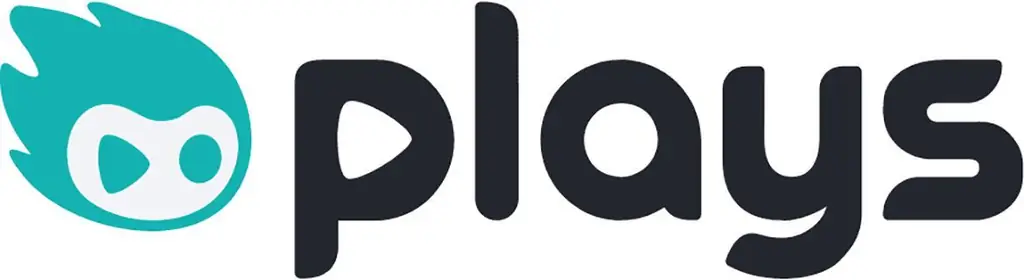
Plays.tv แตกต่างจากซอฟต์แวร์บันทึกเกมอื่นๆ เนื่องจากเป็นทั้งเว็บไซต์และแอปพลิเคชันที่นำเสนอเส้นทางที่ง่ายที่สุดในการจับภาพการเล่นเกมของคุณ ซอฟต์แวร์น้ำหนักเบาจะบันทึกทันทีที่คุณเริ่มเล่นเกมโดยไม่ต้องตั้งค่าทั้งหมด
Plays.tv เป็นจุดเริ่มต้นที่ยอดเยี่ยมสำหรับผู้ใช้มือใหม่เพียงแค่จุ่มนิ้วลงในการบันทึกการเล่นเกมของตัวเอง เมื่อคุณบันทึกเสร็จแล้ว คุณจะตรวจสอบและแก้ไขเซสชันการเล่นเกมทั้งหมดได้ โดยวางบุ๊กมาร์กบนไทม์ไลน์เพื่อให้เข้าถึงช่วงเวลาที่เฉพาะเจาะจงได้โดยง่าย มันยังเพิ่มเหตุการณ์สำคัญโดยอัตโนมัติสำหรับเกมยอดนิยมอย่าง Overwatch และ League of Legendsรูปแบบโซเชียลมีเดียของเว็บไซต์ทำให้ง่ายต่อการติดตามไลค์และความคิดเห็นสำหรับแต่ละคลิปของคุณ ในขณะที่แบ่งปันไปยังไซต์ต่างๆ เช่น Reddit, Facebook และอื่นๆ






